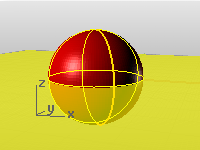
作業平面は机の表面のようなもので、カーソルは常にこの作業平面上を移動します。。作業平面には、原点、x軸、y軸、そしてグリッドがあります。作業平面の向きは自由に設定でき、その設定は他のビューポートの作業平面と独立して指定することができます。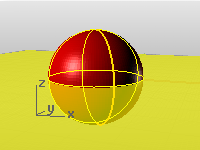
作業平面はビューポートのローカル座標を表し、ワールド座標系とは異なる座標系を表すことができます。
Rhinoの標準ビューポートにはそのビューポートに対応する作業平面が用意されています。デフォルトのPerspectiveビューポートはワールドTop作業平面を使用します。これはTopビューポートの作業平面と同じです。
作業平面上にはグリッドが表示されます。赤い線は作業平面のx軸を表します。緑の線は作業平面のy軸を表します。赤い線と緑の線が交わる点が作業平面の原点です。これらの線の色は変更できます。
作業平面の向きと原点を変更するには、CPlaneコマンドを使用します。既に設定されているTop、Right、Frontの作業平面を使うと、よく使われる作業平面をすぐに呼び出すことができます。更に、名前の付いた作業平面を保存したり元に戻すことができる他、他のRhinoファイルから名前の付いた作業平面を読み込むこともできます。
座標入力、昇降モード、オブジェクトスナップ、そしてその他のカーソルの動きの拘束を使用するとカーソルを作業平面から離すことができます。
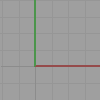
アクティブビューポートの作業平面を設定します。
 CopyCPlaneSettingsToAll
CopyCPlaneSettingsToAll
ビューポートのグリッドとスナップ設定を指定されたビューポートに合わせます。
 CopyCPlaneToAll
CopyCPlaneToAll
すべてのビューポートの作業平面を指定されたビューポートに合わせます。
作業平面とオブジェクトの間の関係を設定します。
名前の付いた作業平面のリストを管理します。
ビューポートの原点と位置をリンクする
Rhino for Mac © 2010-2016 Robert McNeel & Associates. 17-1-2017